- 系统
- 教程
- 软件
- 安卓
时间:2021-05-17 来源:u小马 访问:次
现在越来越多的人都安装了Win10专业版系统,其中就有用户向小编咨询在新系统中该如何断开网络驱动器。其实Win10专业版系统断开网络驱动器的方法非常简单,小编整理了两个方法,下面就跟着小编一起来看看吧。
Win10系统断开网络驱动器的方法一:
首先打开此电脑。
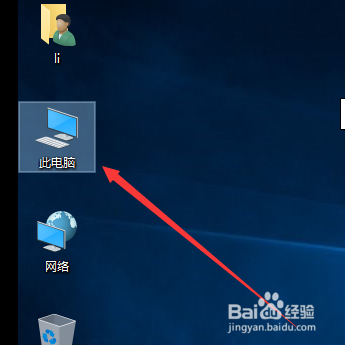
可以看到网络位置有Ddesktop-pu9pnlp驱动器。
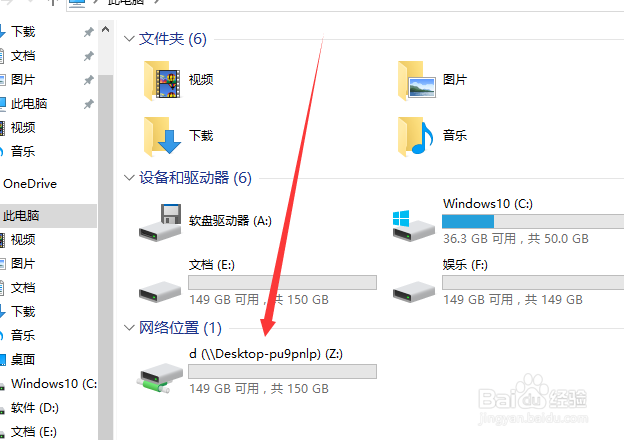
在右击Ddesktop-pu9pnlp驱动器,断开连接。
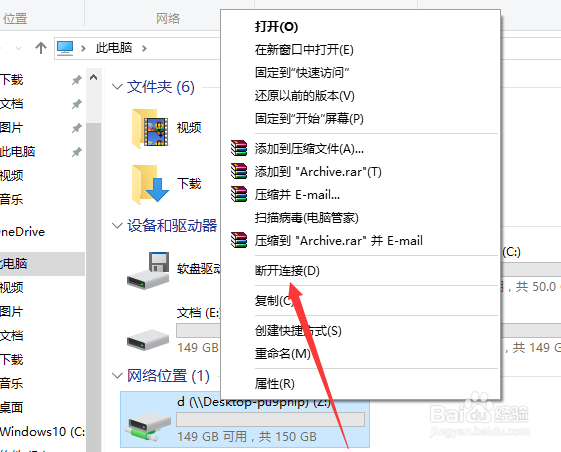
可以看到断开了网络驱动器。

Win10系统断开网络驱动器的方法二:
也可以这么操作,右击此电脑-断开网络驱动器的连接。
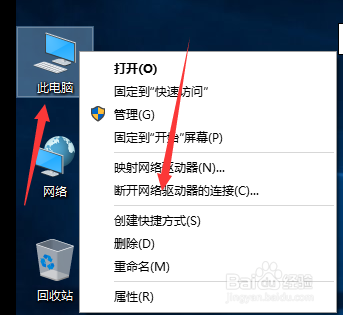
以上就是Win10专业版系统断开网络驱动器的方法,还不会的小伙伴可以参考上面的方法来操作,希望能对大家有所帮助。





